U盘安装驱动教程(一次性解决你的电脑设备驱动问题)
- 难题大全
- 2025-02-12
- 19
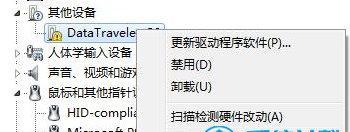
电脑设备驱动是保证电脑正常运行的重要组成部分,但是由于硬件设备种类繁多,每个硬件都需要对应的驱动程序,给用户带来了很多麻烦。如果你没有网络,又不想繁琐地寻找和下载各种设...
电脑设备驱动是保证电脑正常运行的重要组成部分,但是由于硬件设备种类繁多,每个硬件都需要对应的驱动程序,给用户带来了很多麻烦。如果你没有网络,又不想繁琐地寻找和下载各种设备驱动,那么你可以使用U盘已有系统安装驱动的方法,只要按照以下教程操作,就能轻松解决电脑驱动问题。
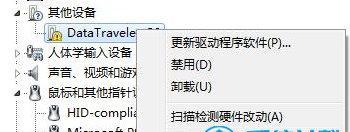
准备工作
需要准备一台已经安装好操作系统的电脑和一个可读取U盘的设备,如笔记本电脑或台式机。
获取设备信息
在需要安装驱动的电脑上打开“设备管理器”,查看需要安装的设备的详细信息,包括厂商、型号和硬件ID等。
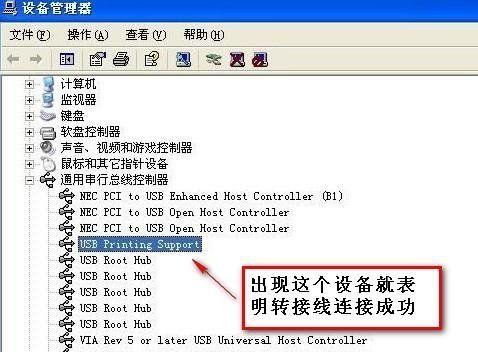
下载对应驱动
根据设备信息,在厂商官网或第三方网站上下载对应的驱动程序,并将其保存到U盘中。
安装驱动
将U盘插入需要安装驱动的电脑,打开“设备管理器”,右键点击需要安装的设备,选择“更新驱动程序”,选择“浏览计算机以查找驱动程序”,选择U盘中的驱动文件夹,点击“下一步”进行安装。
驱动自动安装
有些驱动程序可以实现自动安装,只需要双击运行驱动程序,程序会自动进行安装。

驱动备份
对于一些旧的硬件设备,在官网上可能已经无法下载到对应的驱动程序。此时,可以使用U盘备份已经安装好的设备驱动,备份后需要的时候直接复制到电脑中即可。
驱动兼容性问题
在安装新的操作系统或者软件时,可能会出现设备驱动不兼容的问题。此时可以尝试使用之前备份的驱动文件夹或者从官网重新下载新版本的驱动进行更新。
驱动更新
随着硬件设备和软件的不断升级,对应的驱动程序也需要不断更新。可以定期到官网查看是否有新版本的驱动程序,并及时更新。
驱动安装失败
有时候驱动安装失败,可能是因为安装程序版本不兼容、系统不稳定等原因。此时可以尝试重新安装或者卸载后重新安装。
驱动冲突
如果安装了多个相同的设备驱动,可能会造成冲突。此时可以在“设备管理器”中进行禁用或卸载操作。
无法识别设备
有时候电脑无法识别新连接的设备,此时可以尝试重新插拔设备或者卸载后重新安装对应的驱动程序。
驱动错误码
在安装驱动时,可能会遇到驱动错误码,这时可以在官网或者百度上搜索对应的错误码,查找解决方法。
驱动卸载
如果需要卸载某个设备的驱动,可以在“设备管理器”中右键点击对应设备,选择“卸载设备”,并选择“删除驱动程序”进行卸载。
U盘安装驱动的优势
使用U盘安装驱动的好处在于可以在没有网络和驱动程序的情况下进行驱动安装,节省时间和精力。
通过U盘已有系统安装驱动,可以方便快捷地解决电脑驱动问题。但是在使用过程中也需要注意一些问题,如兼容性、驱动错误码等。如果遇到问题无法解决,可以查找对应的解决方法或者寻求专业人士的帮助。
本文链接:https://www.zuowen100.com/article-8409-1.html

